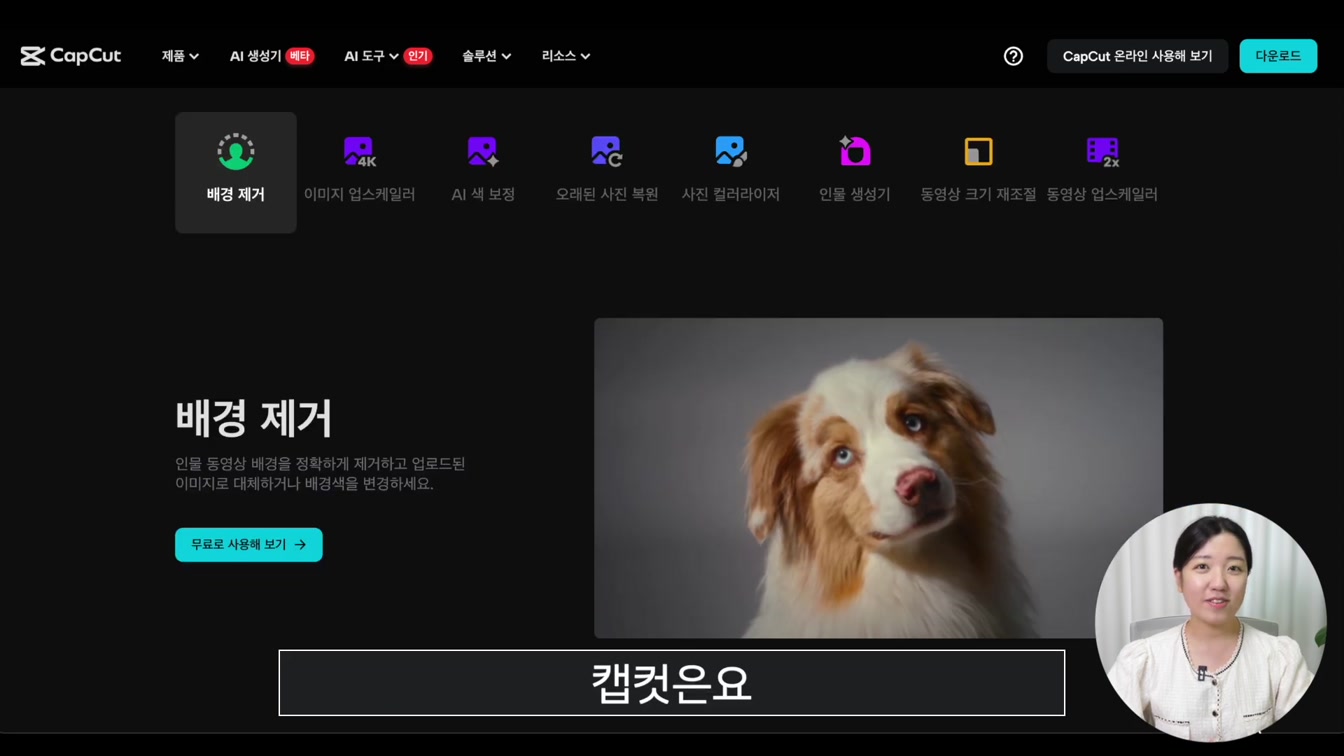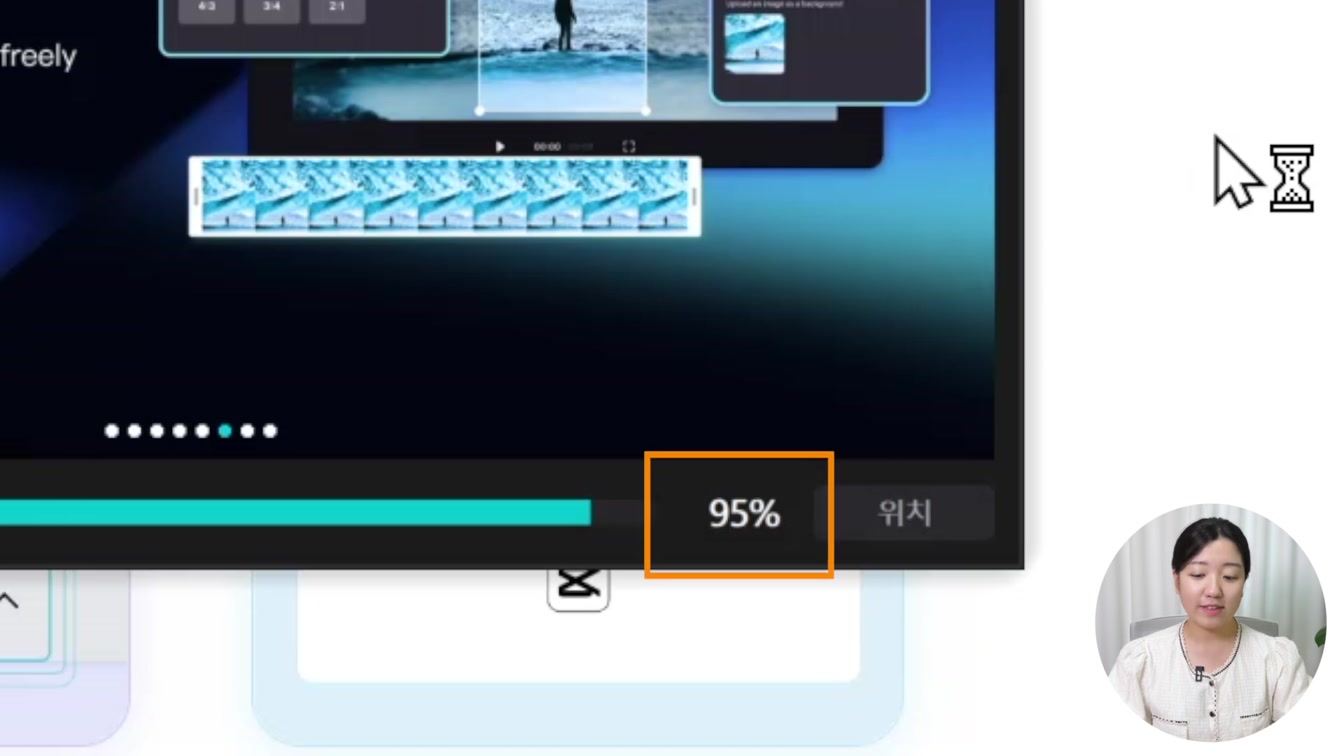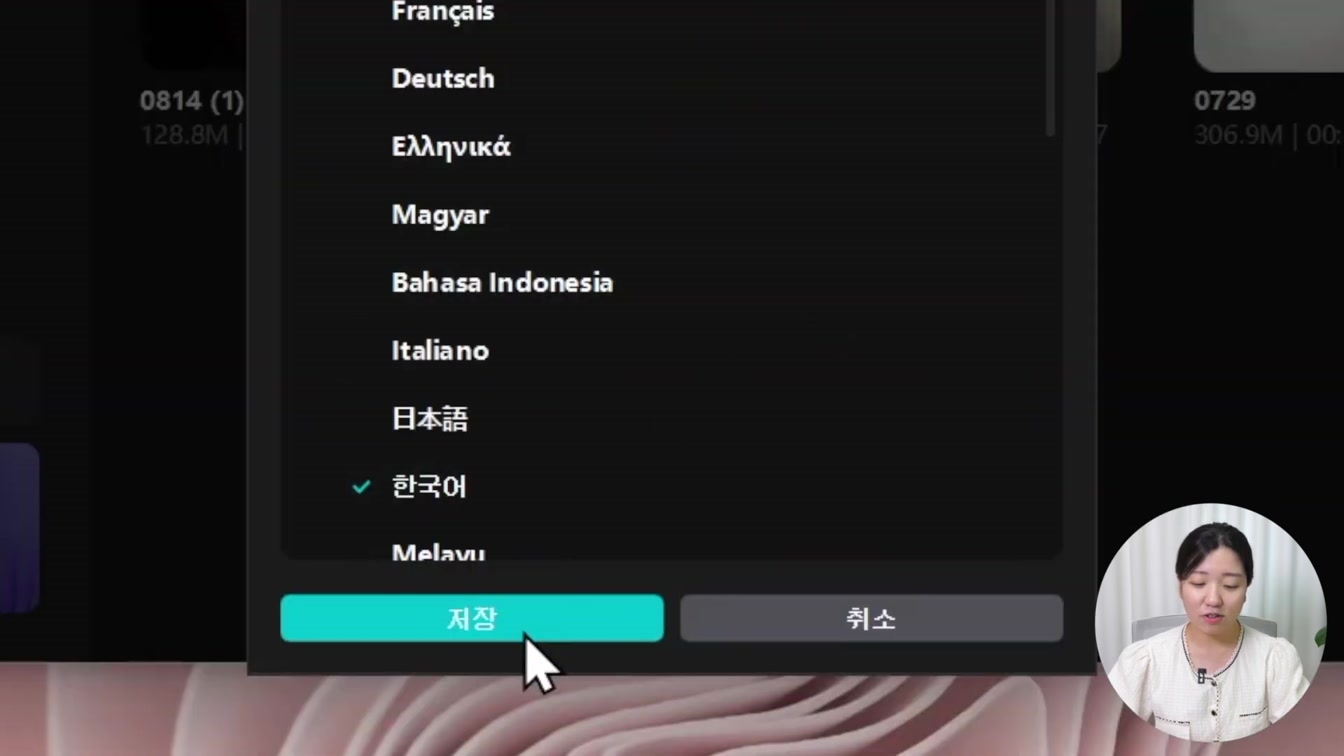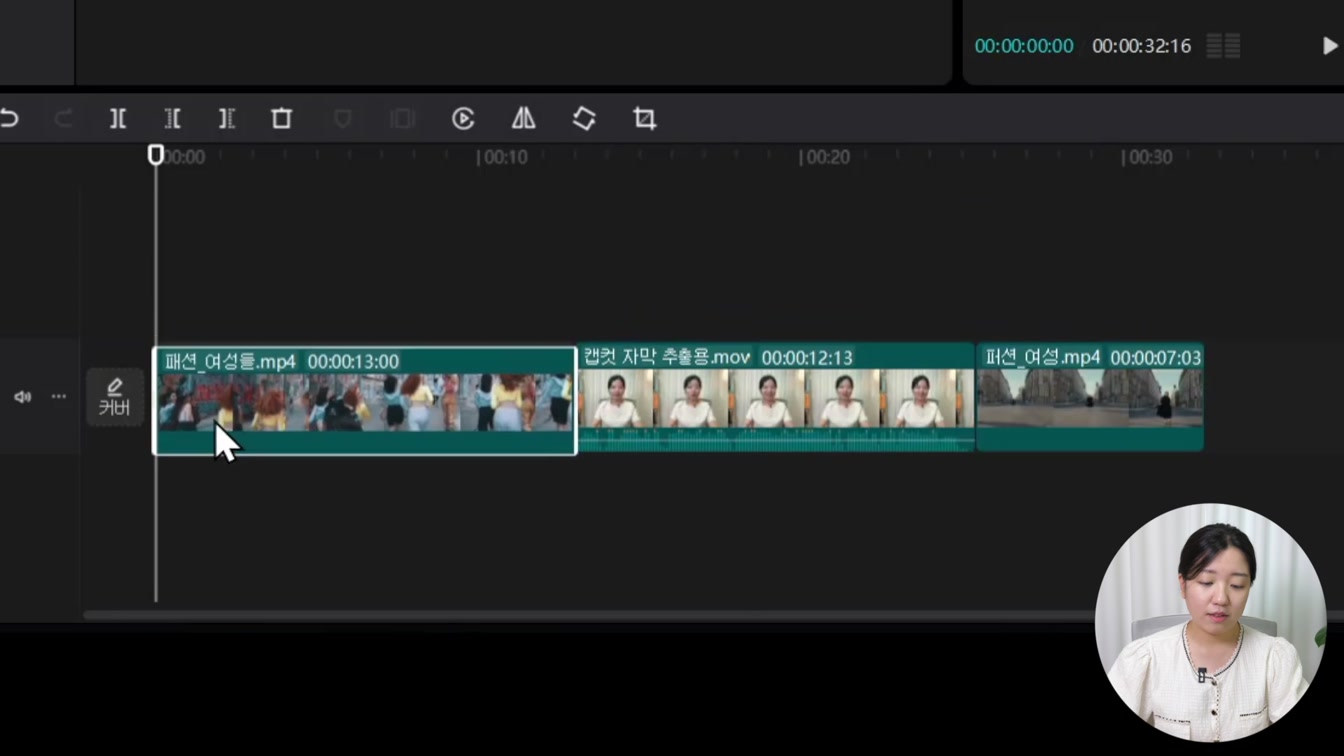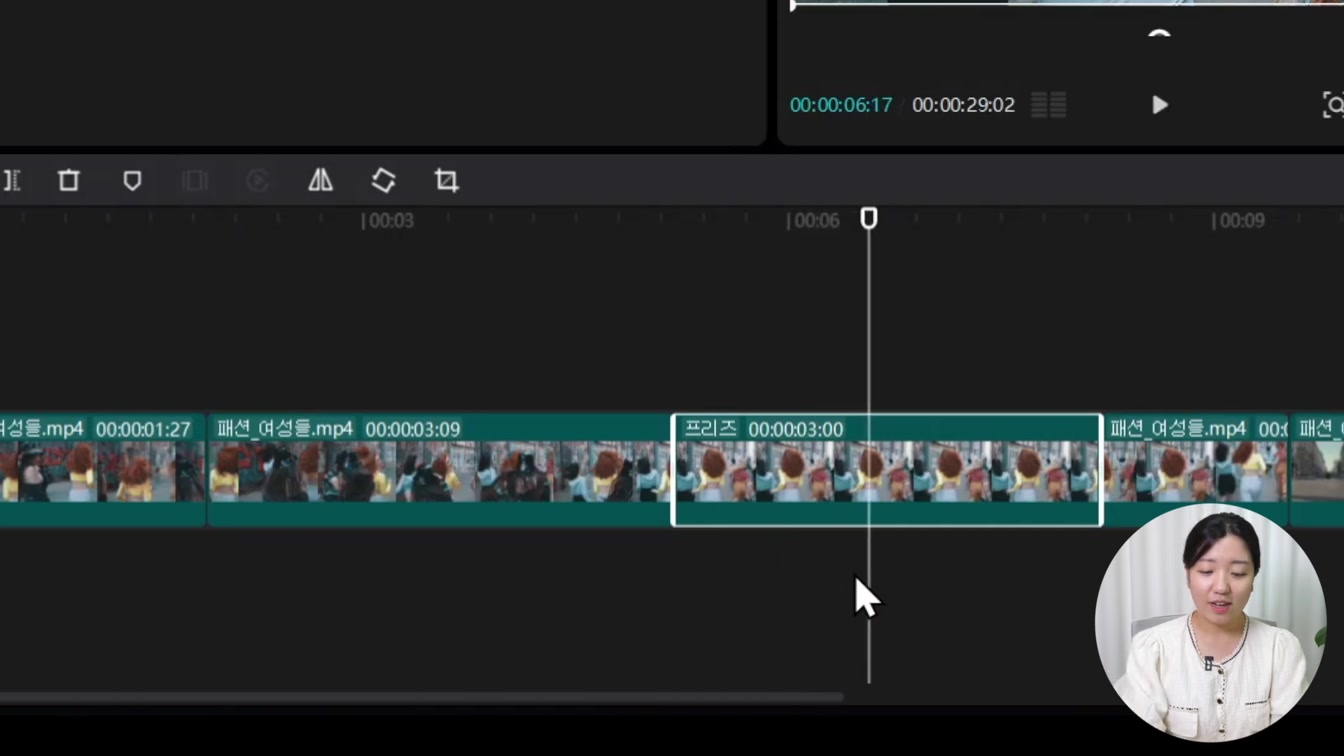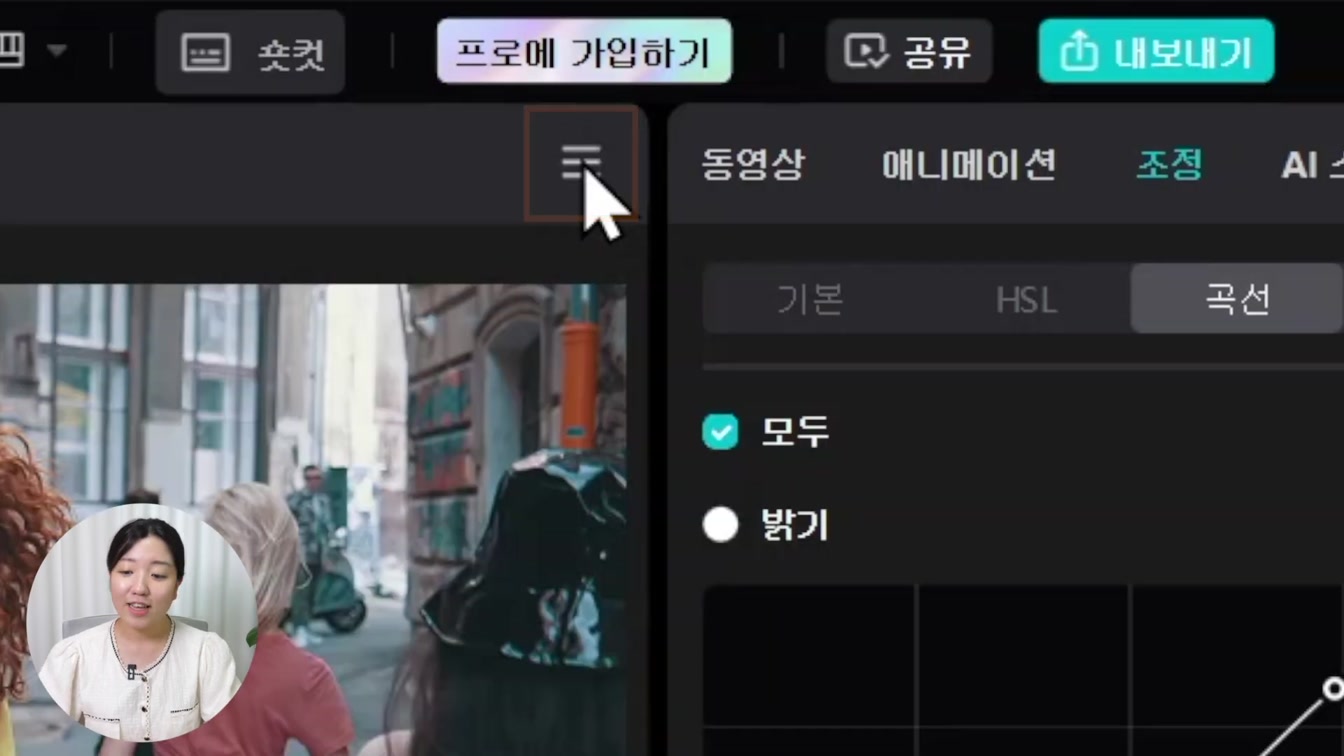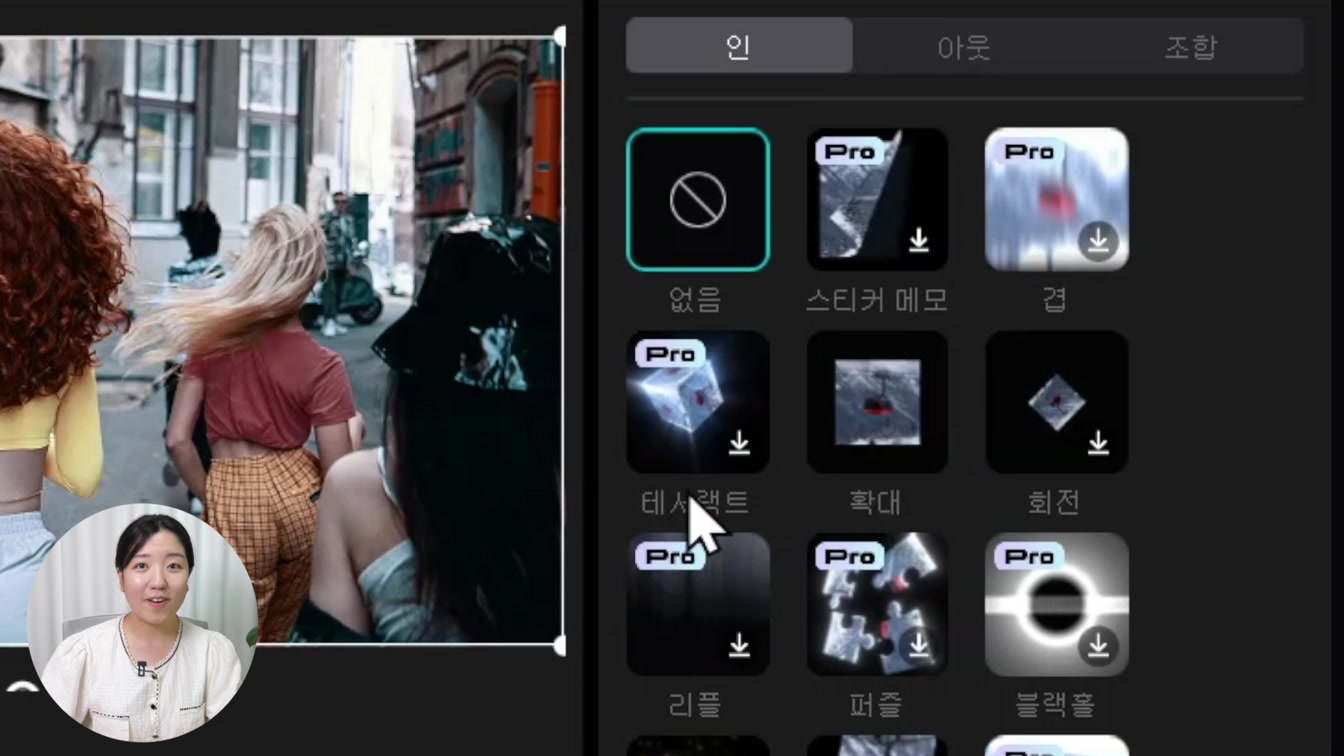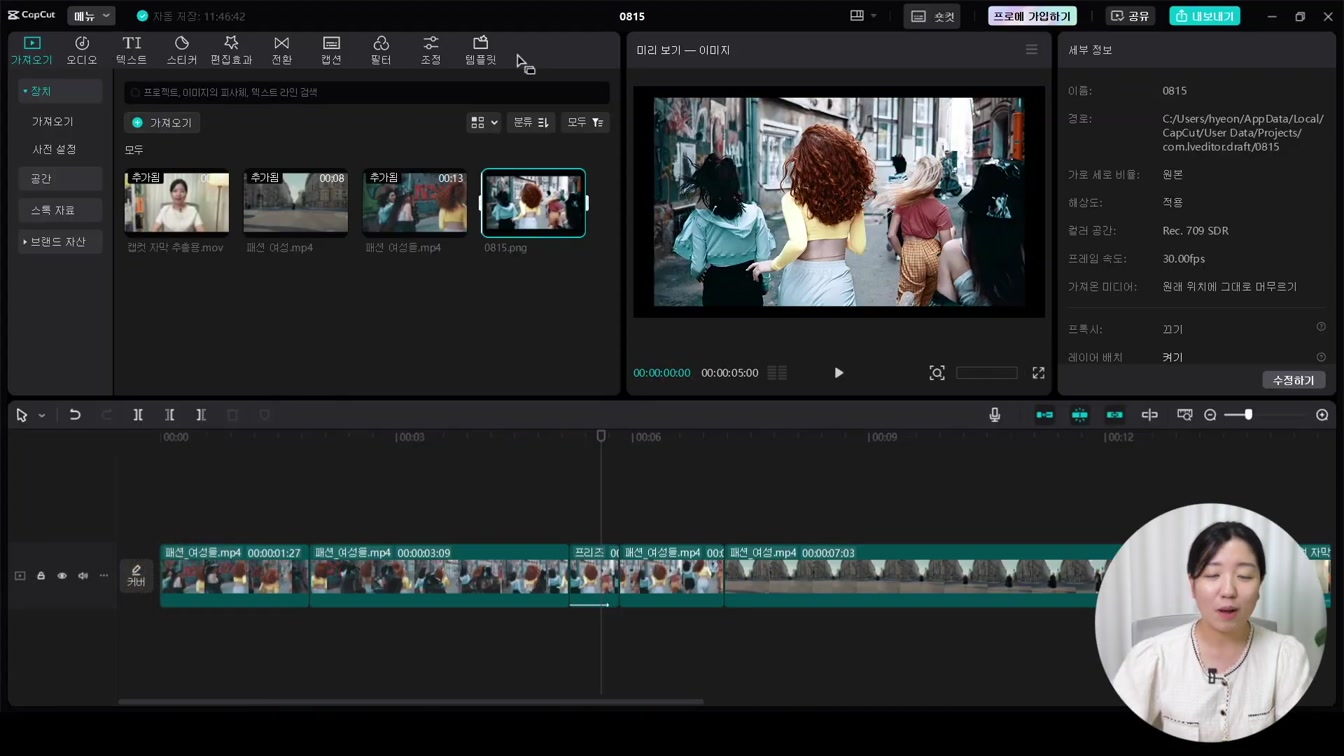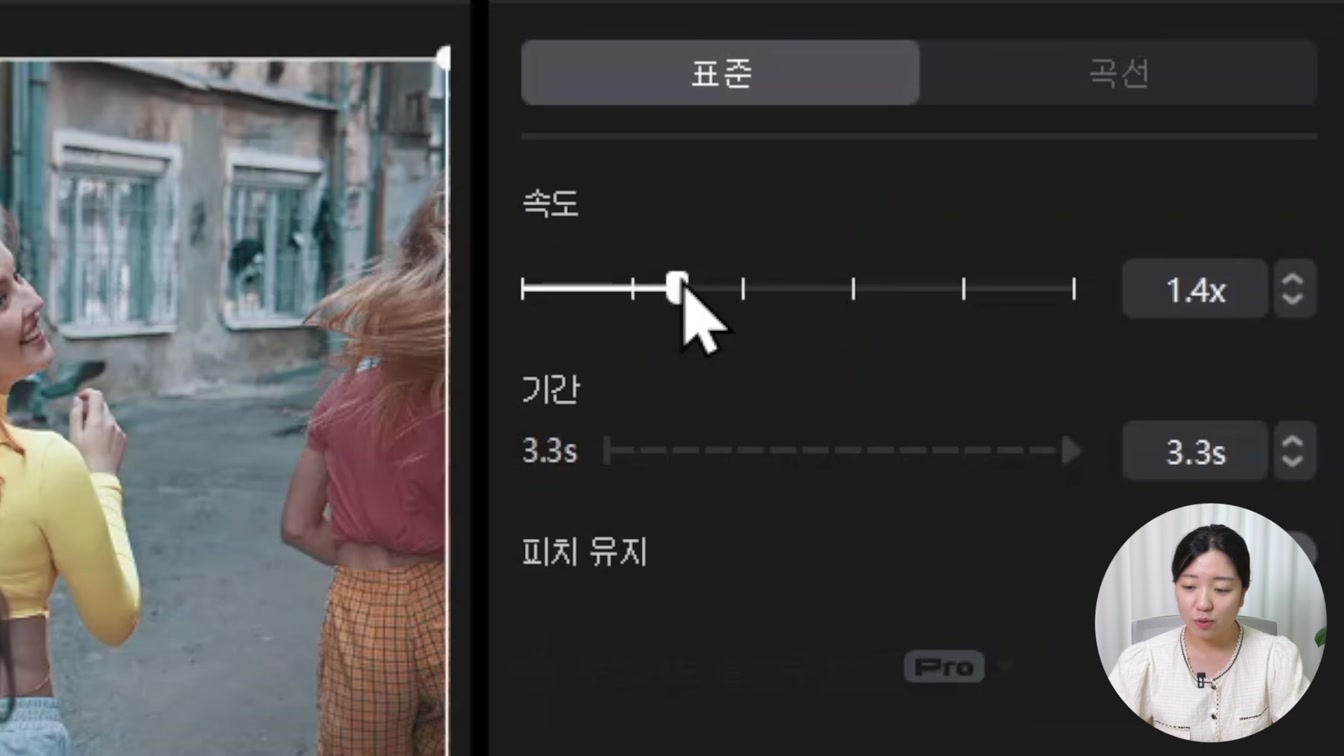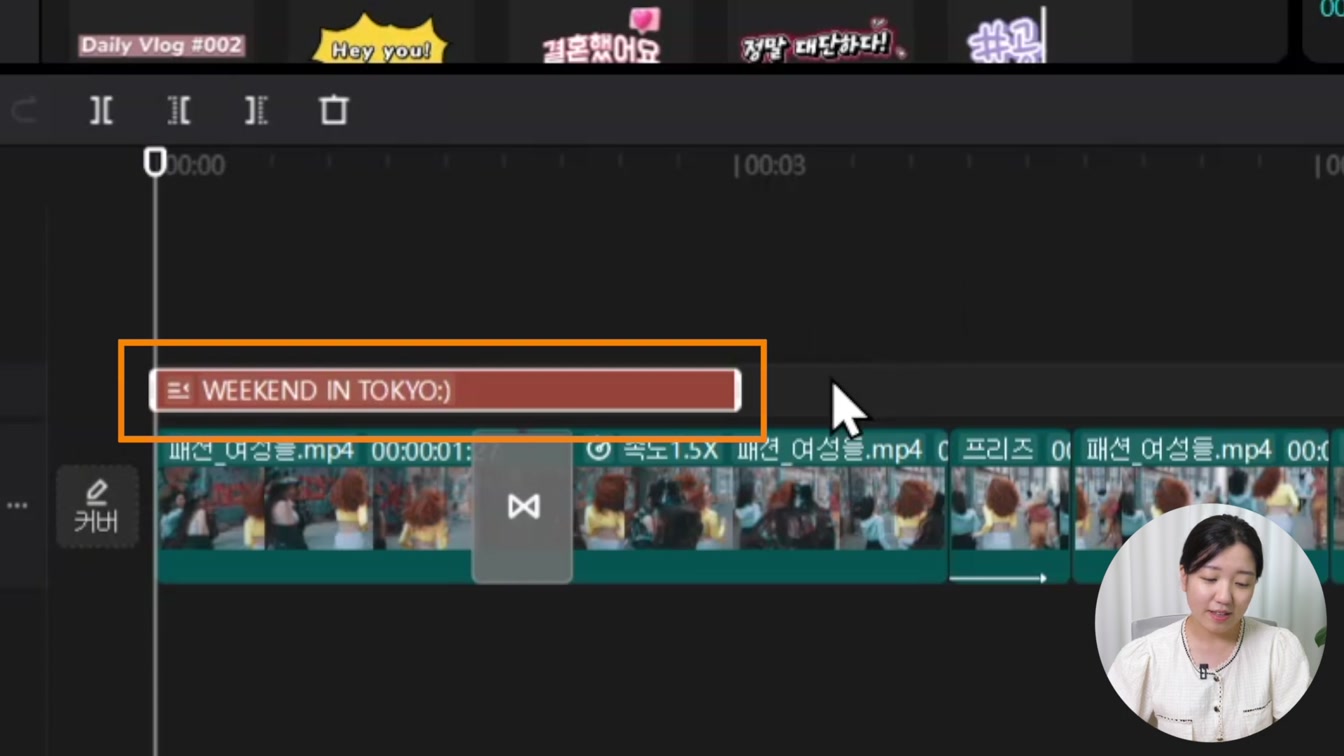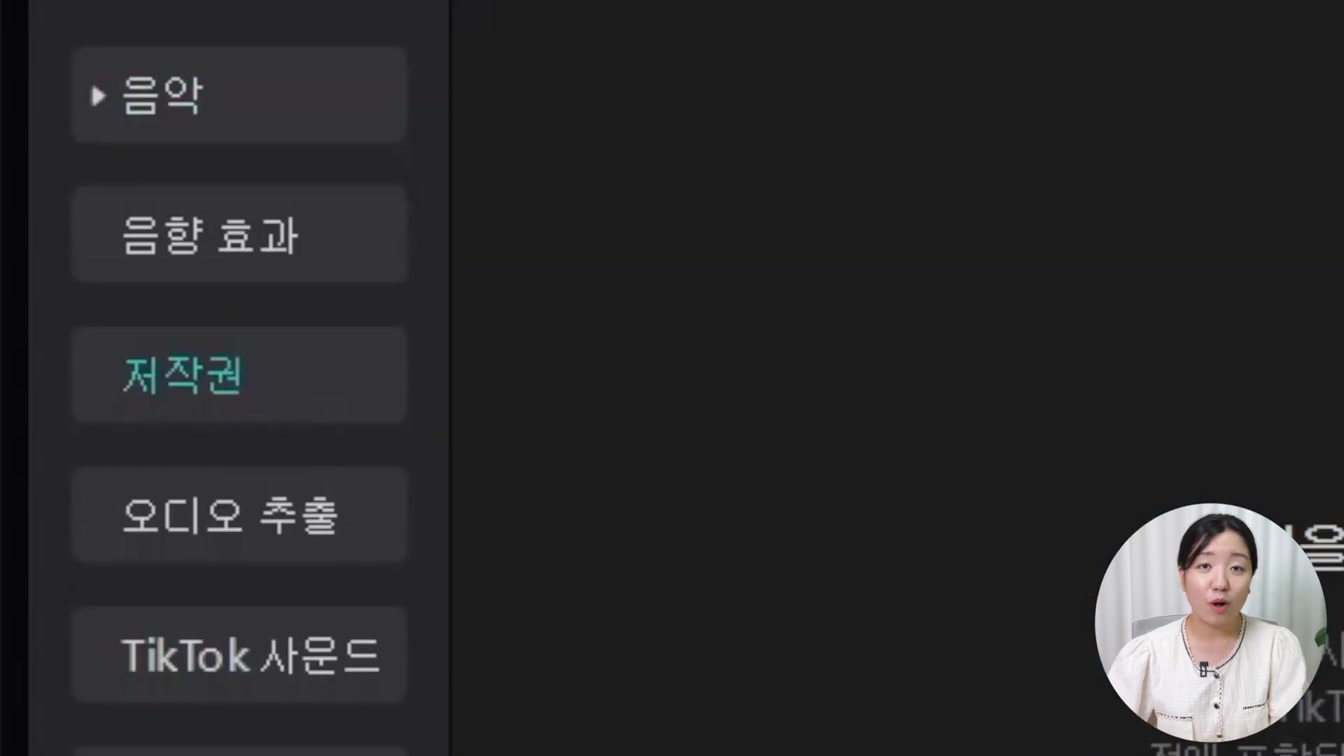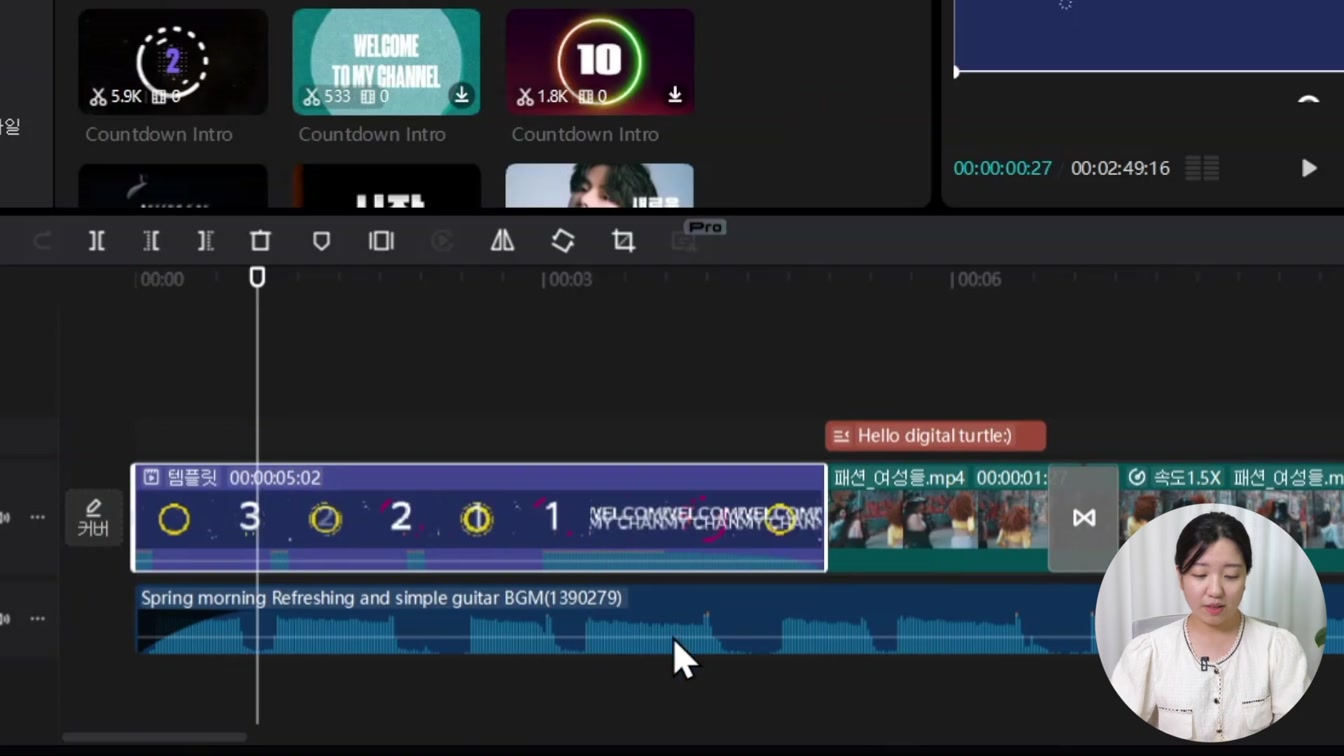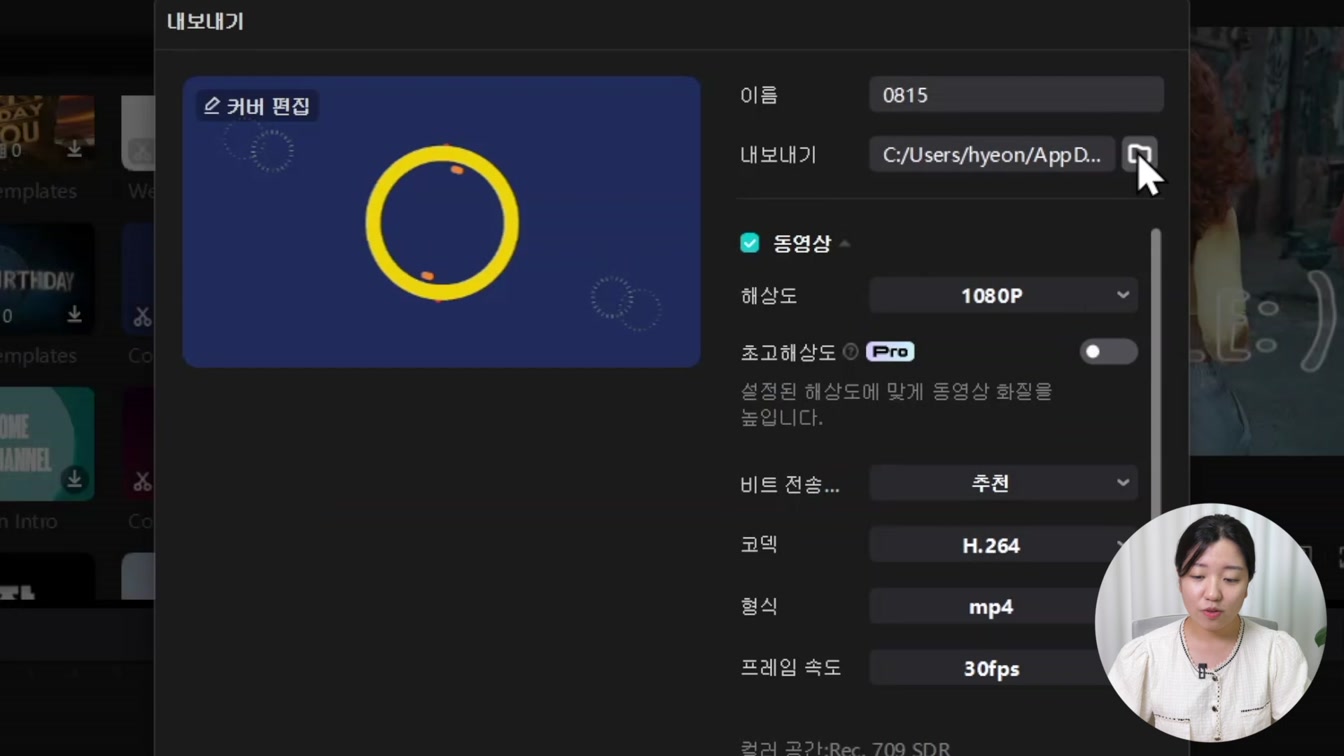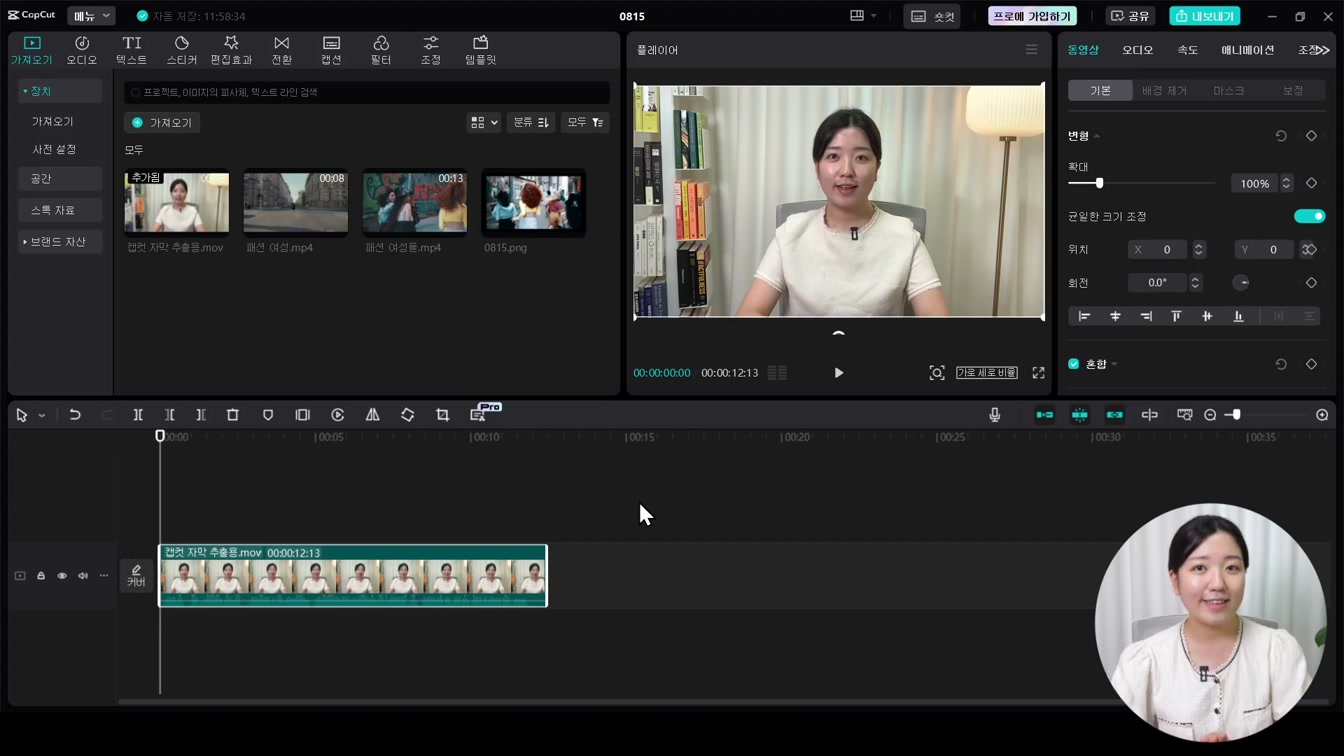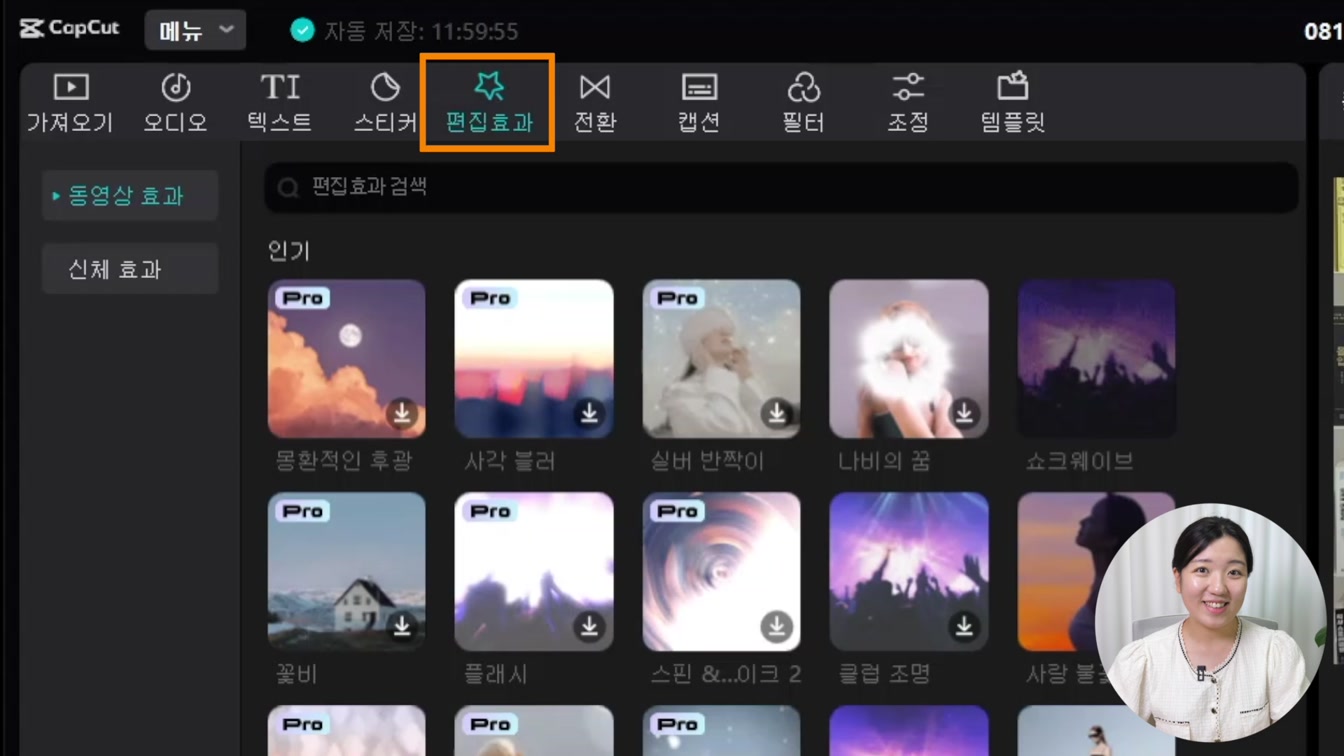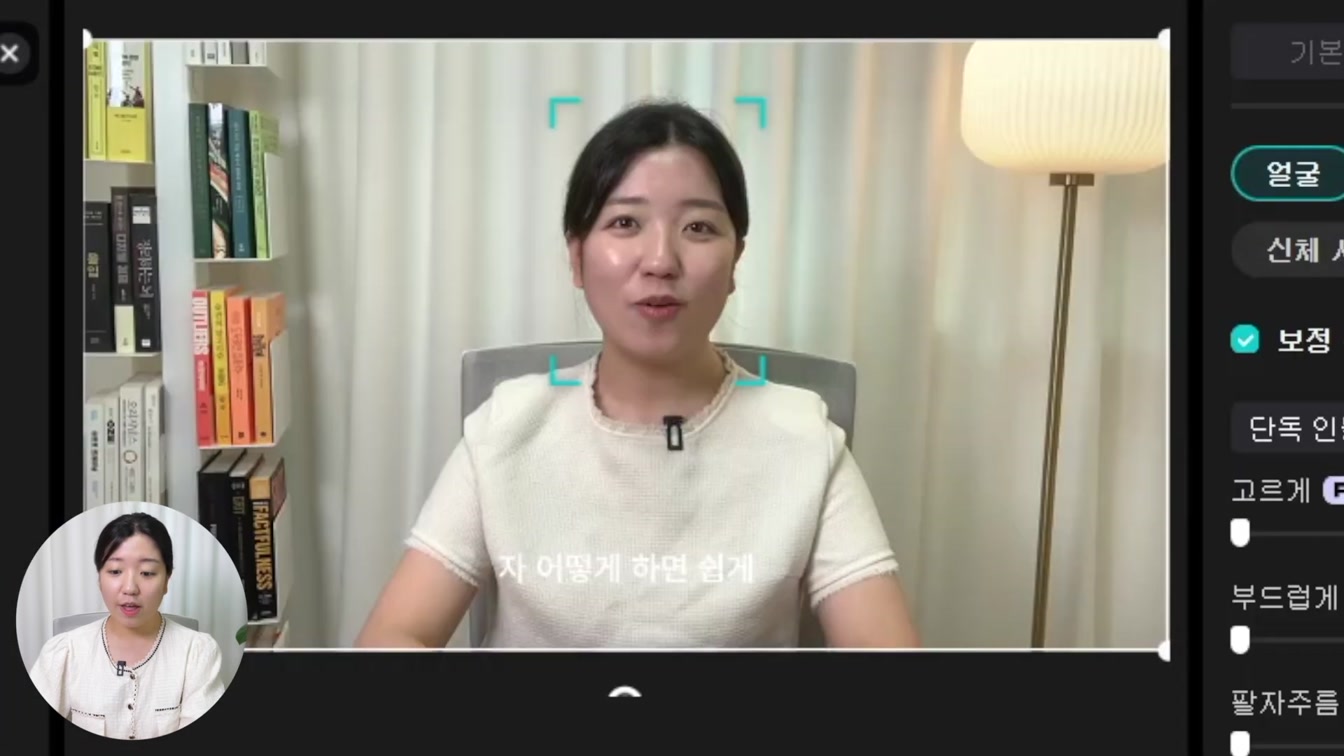[튜토리얼] 무료인데 이렇게 편리해도 되나요? 캡컷 PC 버전 영상 편집 첫걸음 따라 하기
무료인데 이렇게 편리해도 되나요? 캡컷 PC 버전 영상 편집 첫걸음 따라 하기
요즘 영상 편집에 관심 있는 분들 많으시죠? 캡컷은 모바일과 PC 모두에서 무료로 쓸 수 있는 영상 편집 프로그램인데요, 특히 PC 버전은 설치부터 기본 사용법까지 어렵지 않게 배울 수 있어 초보자도 쉽게 도전할 수 있어요. 영상 불러오기, 재생 헤드 조작, 클립 자르기와 순서 변경 등 꼭 알아야 할 기능들을 차근차근 알려주니, 영상 편집이 처음인 분들도 부담 없이 시작할 수 있답니다. 하루가 길게 느껴졌던 어느 날, 캡컷 덕분에 나만의 영상을 만드는 즐거움을 발견한 것처럼, 여러분도 이 프로그램으로 소중한 순간을 멋지게 기록해 보세요!
[영상 정보]
- 영상 제목: 무료 영상 편집 툴 캡컷 PC 버전 사용법 | 왕초보를 위한 캡컷PC 편집 기초 가이드
- 채널명: 디지털거북이
- 업로드 날짜: 2024-09-01
- 영상 길이: 13:56
[영상에서 사용한 서비스]
- - 캡컷(CapCut) : https://www.capcut.com — 영상 편집 프로그램, PC 및 모바일에서 사용 가능
- - 유튜브(YouTube) : https://www.youtube.com — 동영상 공유 및 스트리밍 플랫폼
- - EBS : https://www.ebs.co.kr — 교육 방송 및 강의 제공 플랫폼
- - 디지털거북이 강의 및 비즈니스 문의 : https://bit.ly/hi_dt — 캡컷 및 영상 편집 관련 강의 및 문의용 링크
[주요 내용]
캡컷은 모바일과 PC에서 모두 무료로 사용할 수 있는 영상 편집 프로그램이에요. 설치도 간단해서 처음 시작하는 분들도 부담 없이 도전할 수 있답니다. 영상 편집에 관심 있는 분들께 꼭 추천하고 싶은 친절한 도구입니다.
설치 중 95%에서 잠시 멈추는 현상은 자연스러운 과정이에요. 잠깐 기다리면 자동으로 설치가 완료되고, 환경 테스트도 순조롭게 진행됩니다. 캡컷 실행 후 한국어가 안 보일 때는 설정에서 언어를 한국어로 바꾸면 쉽게 해결할 수 있어요. 작은 팁 하나가 설치 과정을 훨씬 편안하게 만들어준답니다.
영상 편집 초보도 쉽게 따라 할 수 있도록, 한국어 설정부터 영상과 사진 불러오기, 드래그로 편집 타임라인에 배치하는 과정까지 차근차근 설명해 줍니다. 작은 손길 하나가 영상 작업을 훨씬 편안하게 만들어주는 느낌이에요.
영상 편집할 때 재생 헤드를 자유롭게 움직이며 원하는 구간을 쉽게 확인하고, 스페이스바로 간편하게 재생과 일시정지를 조절하는 방법을 알려줘요. 컨트롤 키와 마우스 휠로 화면을 확대해 세밀하게 편집하는 팁까지, 초보자도 부담 없이 따라 할 수 있는 친절한 설명이 인상적입니다.
영상 편집할 때 클립 순서 바꾸기부터 원하는 구간 자르기까지, 간단한 단축키 활용법을 친절하게 알려줘서 초보자도 쉽게 따라 할 수 있어요. 작은 손길로 영상이 새롭게 변하는 순간을 경험해보세요.
영상 편집할 때 키보드 단축키 ‘Q’와 ‘W’를 활용하면 원하는 부분을 빠르고 깔끔하게 자를 수 있어요. 복잡한 마우스 조작 없이도 재생 헤드를 기준으로 앞뒤를 손쉽게 다듬는 방법을 알려줘, 초보자도 부담 없이 편집에 자신감을 가질 수 있답니다.
재생 헤드를 멈춰 이미지로 3초간 고정하는 ‘프리즈’ 기능을 활용해 영상 속 원하는 장면을 자연스럽게 강조할 수 있어요. 마우스로 길이 조절도 쉽고, 이미지 확대나 위치 조정, 색상 보정까지 가능해 영상 편집이 한층 부드럽고 세밀해지는 느낌을 줍니다.
오실로스코프와 색상 정보를 활용해 영상 노출을 세밀하게 조절하는 방법을 친절하게 알려줍니다. 작은 설정 하나가 전체 클립에 자연스럽게 적용되어 영상 편집이 한층 편리해지는 과정을 함께 경험해 보세요.
프로 버전과 일반 버전의 차이를 쉽게 설명해주며, 영상 편집 중 색감 보정과 스틸 프레임 내보내기 기능을 활용해 썸네일 제작까지 자연스럽게 연결하는 친절한 팁을 만나볼 수 있어요.
캡컷의 다양한 전환 효과와 템플릿을 활용해 영상에 생동감을 더하는 방법을 친절하게 알려줍니다. 클립 사이에 큐브 모양 전환을 넣고 길이와 속도까지 조절하는 과정을 통해, 누구나 쉽게 감각적인 편집을 시도할 수 있는 팁이 담겨 있어요.
영상 편집에서 클립 속도 조절과 텍스트 템플릿 활용법을 쉽게 알려줘, 처음 접하는 사람도 부담 없이 따라 할 수 있어요. 작은 변화가 영상 분위기를 확 바꾸는 마법 같은 순간을 경험할 수 있답니다.
텍스트 템플릿을 자유롭게 길이 조절하고, 미리 보기 화면에서 바로 수정할 수 있어 편리해요. 스티커와 배경 음악도 쉽게 추가할 수 있어 영상 편집이 한결 부드러워지는 느낌입니다. 캡컷의 직관적인 기능 덕분에 초보자도 부담 없이 창의적인 작업을 시작할 수 있답니다.
틱톡이나 유튜브에 영상을 올리기 전, 저작권을 미리 확인하는 작은 습관이 큰 문제를 막아줍니다. 무료 음원을 활용하면 저작권 걱정 없이 안전하게 음악을 넣을 수 있어, 영상 제작이 한결 편안해지는 팁을 친절하게 알려줍니다.
음악 볼륨을 자연스럽게 조절하고, 캡컷 템플릿으로 손쉽게 쇼핑몰 영상 인트로를 만드는 방법을 친절하게 알려줘요. 작은 팁 하나가 영상 편집을 훨씬 부드럽고 멋지게 만들어주는 느낌이랍니다.
영상 인트로에서 채널 이름 텍스트를 쉽게 수정하고 삭제하는 방법을 친절하게 알려줘요. 편집이 끝난 후 내보내기까지 자연스럽게 이어지는 과정이 마치 손끝에서 영상이 완성되는 느낌을 줍니다.
영상 편집할 때 꼭 확인해야 할 저장 위치와 내보내기 설정, 그리고 틱톡이나 유튜브에 바로 올릴 수 있는 9대16 세로 영상 크기까지 친절하게 알려줘서 초보자도 쉽게 따라할 수 있어요.
영상 편집할 때 꼭 필요한 자막 생성과 편집 기능을 쉽게 설명해줘서, 처음 시작하는 분들도 부담 없이 따라 할 수 있어요. 음성 인식으로 자동 자막을 만들고, 자막 길이 조절까지 가능해 영상 제작이 훨씬 편리해지는 꿀팁이 담겨 있답니다.
콜라주 포스터 효과를 영상에 자연스럽게 입히고, 얼굴 인식 보정 기능으로 세밀한 편집이 가능해 영상 제작이 한층 더 쉬워지는 과정을 따뜻하게 풀어낸 이야기입니다.
얼굴 인식으로 자연스러운 보정부터 이미지 길이 조절까지, 캡컷 PC 버전에서 영상 편집을 한층 쉽게 만드는 꿀팁을 친절하게 알려줍니다. 작은 설정 하나가 영상 완성도를 높여주는 경험을 함께 느껴보세요.
관련 링크: 유튜브 바로가기